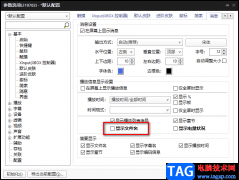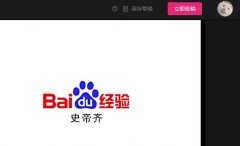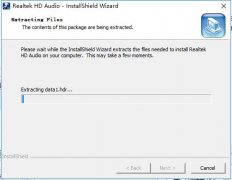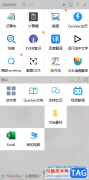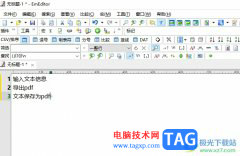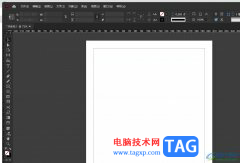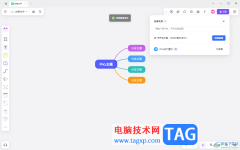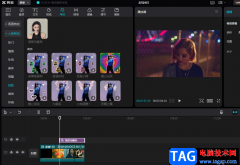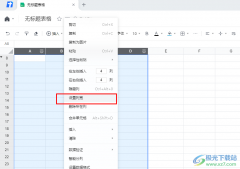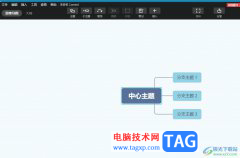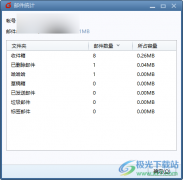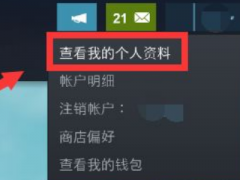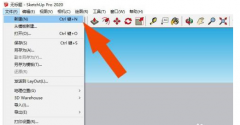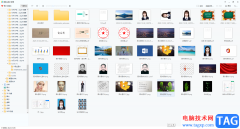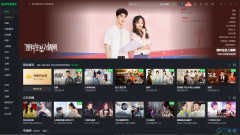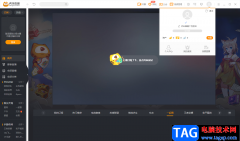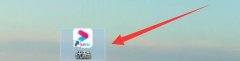很多小伙伴之所以喜欢使用VLC播放器就是因为这款播放器中的功能十分的丰富,支持我们播放各种格式的影音视频。有的小伙伴在使用VLC播放器的过程中想要更换播放列表的视图模式,但又不知道该在哪里找到相关设置。其实很简单,我们只需要在播放视频之后打开视图工具,再在下拉列表中打开“播放列表视图模式”选项,最后在子菜单列表中就能进行视图模式选择了。有的小伙伴可能不清楚具体的操作方法,接下来小编就来和大家分享一下VLC播放器切换播放列表视图的方法。
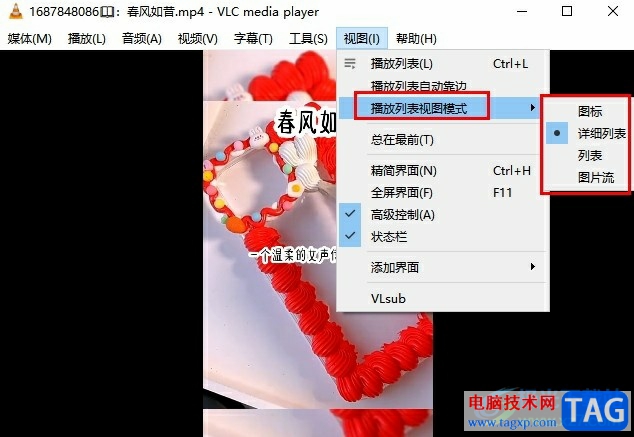
方法步骤
1、第一步,我们在电脑中点击打开VLC播放器,然后在播放器的工具栏中打开“媒体”工具,再点击“打开文件”选项
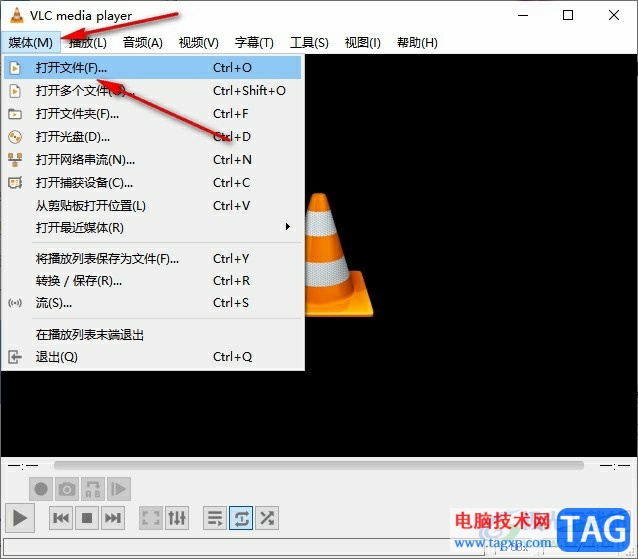
2、第二步,进入文件夹页面中,我们找到自己想要播放的视频文件,然后点击打开选项
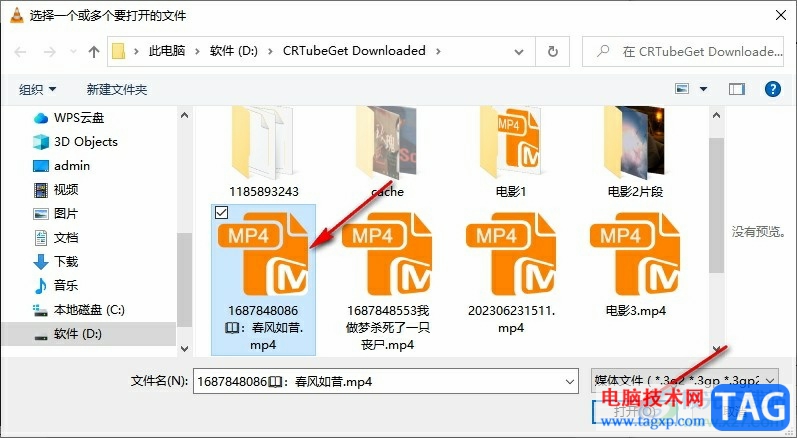
3、第三步,回到VLC播放器页面之后,我们点击打开工具栏中打开“视图”工具
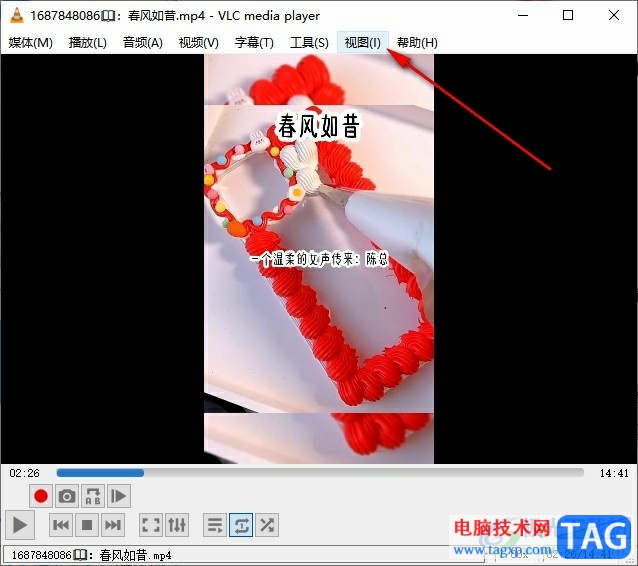
4、第四步,打开视图工具之后,我们再在下拉列表中打开“播放列表视图模式”选项
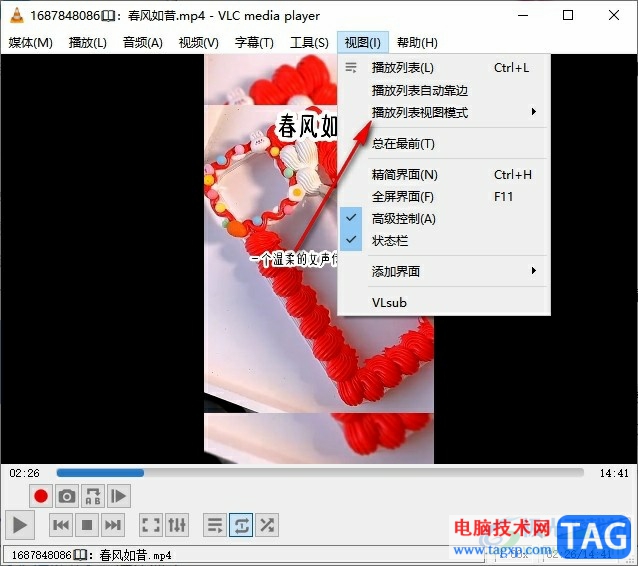
5、第五步,最后在子菜单列表中我们就可以选择自己需要的播放列表视图模式了
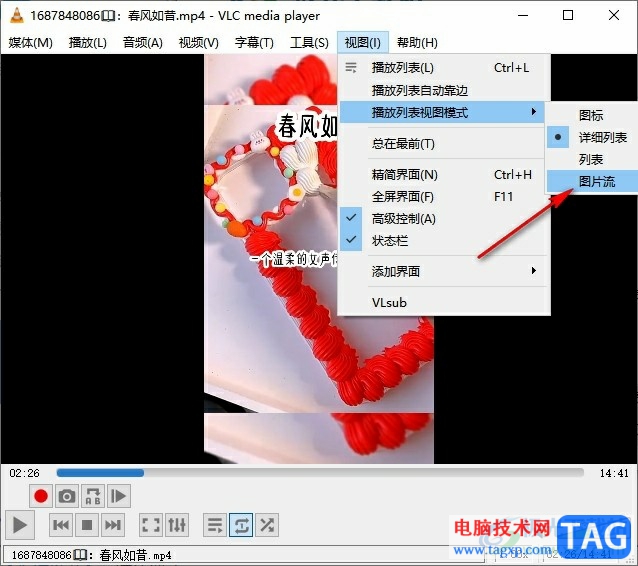
以上就是小编整理总结出的关于VLC播放器切换播放列表视图的方法,我们在VLC播放器中先打开一个视频,然后在工具栏中打开视图工具,接着在下拉列表中打开“播放列表视图模式”选项,最后在子菜单列表中选择一个自己需要的视图模式即可,感兴趣的小伙伴快去试试吧。